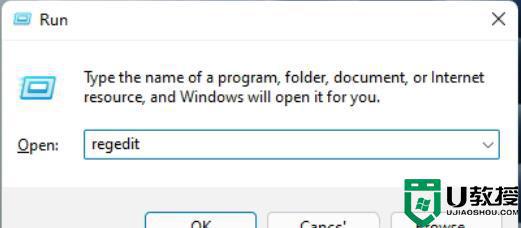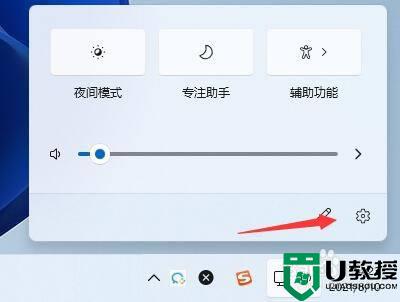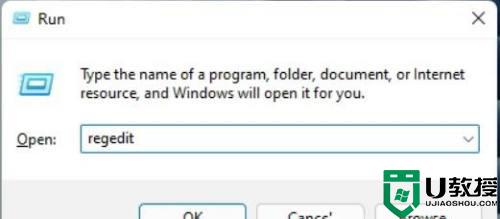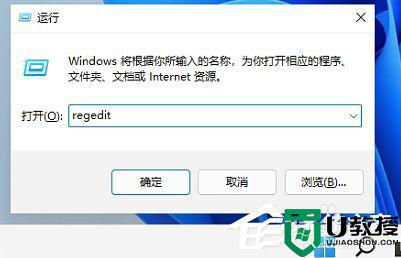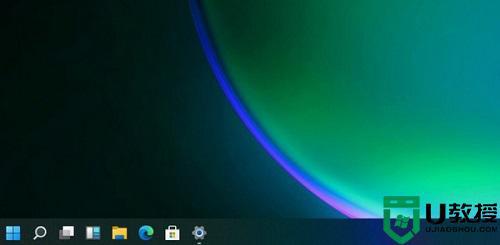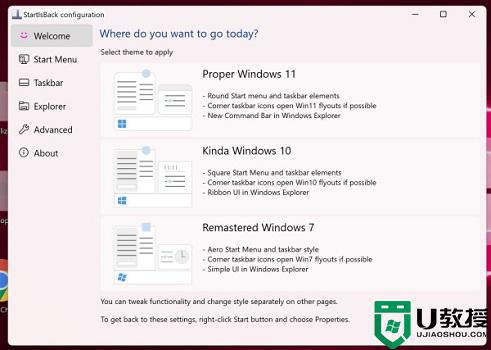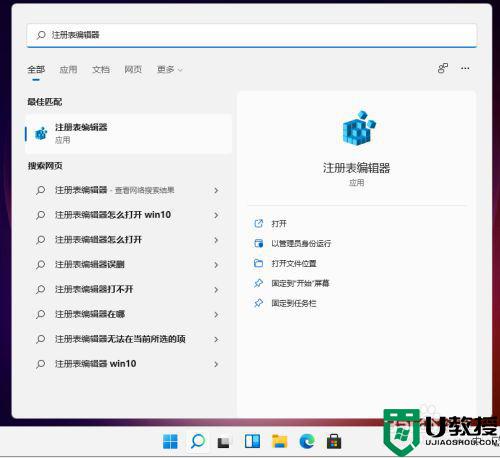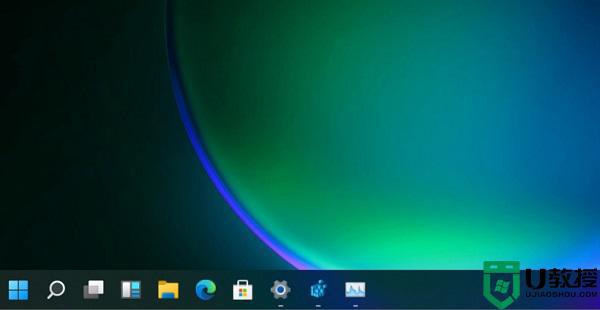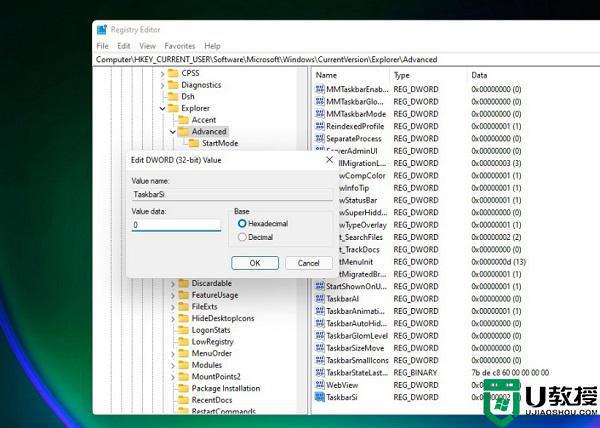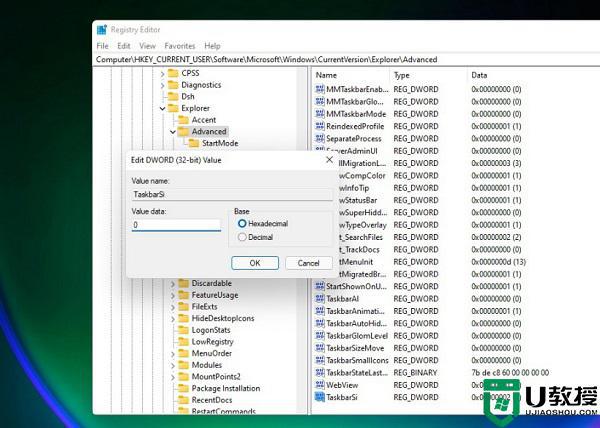win11任务栏小图标设置方法 win11怎么设置任务栏使用小图标
时间:2021-11-26作者:xinxin
有些用户发现,自己电脑升级了win11系统之后,很多新功能使用起来更是不习惯,例如任务栏图标的位置,有用户发现自己win11系统中运行的程序图标在任务栏上显得非常大,完全不适应,那么win11怎么设置任务栏使用小图标呢?这里小编就来告诉大家win11任务栏小图标设置方法。
具体方法:
1、首先按快捷键“win+r”打开运行,输入 regedit命令确定。
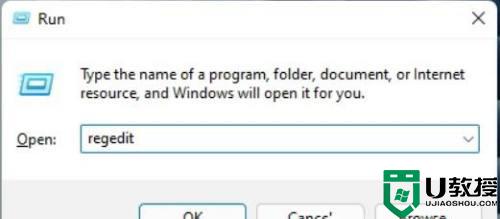
2、然后进入注册表编辑器窗口,依次展开路径:
HKEY_CURRENT_USERSoftwareMicrosoft WindowsCurrentVersionExplorerAdvanced。
并将其新建名为“TaskbarSi”DWORD值。
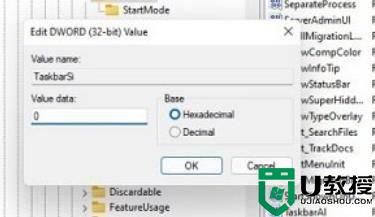
3、随后即可编辑“TaskbarSi”数值数据,将数字改成0确定之后就可以强制使用小图标了。

4、如果你觉得太小了,也可以将数值改成1,这样就会变成中等的图标了。
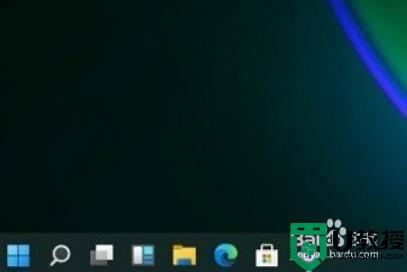
上述就是关于win11任务栏小图标设置方法了,还有不清楚的用户就可以参考一下小编的步骤进行操作,希望能够对大家有所帮助。